Mis on Gmaili foorum ja kuidas seda luua?
Varia / / August 05, 2021
Gmailist on saanud igapäevases elus kohustuslik rakendus. Gmaili konto aitab meil hoida sidet tohutu digitaalse maailmaga. See hoiab meid ajakohasena, hoiatades meid erinevate teadete ja sõnumitega meie huvivaldkondade kohta. Kuid see Google'i e-posti rakendus saab pidevalt värskendusi, mis lisavad sellele üha uusi funktsioone. Gmaili foorum on üks sellistest funktsioonidest ja täna juhendame teid, kuidas Gmaili foorumit luua ja kuidas seda tõhusalt kasutada.
Noh, kui olete Gmaili kasutaja ja tunnete selle mobiilirakendust, olete tõenäoliselt näinud valikut Foorumid sildikategooria jaotises. Kas olete mõelnud, mida see foorumite valik tegelikult teeb? Kuna enamasti on see tühi. Paljud kasutajad olid hiljuti küsinud selliseid küsimusi nagu: Mis on Gmaili foorumid? Kuidas Gmaili foorumit kasutada? Ja palju muud. Nii et täna näeme selles artiklis, mis tegelikult on Gmaili foorum ja kuidas Gmaili foorumit luua.

Sisukord
- 1 Mis on Gmaili foorum
-
2 Kuidas Gmailis foorumit luua
- 2.1 Põhilubade kohandamine
- 3 Järeldus
Mis on Gmaili foorum
Nagu nimigi ütleb, võimaldab Gmaili foorum sarnaste huvidega inimestel luua oma grupp koostööks ja koostööks. See on täpselt nagu iga teine sotsiaalse meedia grupp, kus inimesed liituvad konkreetse kogukonnaga oma e-posti aadressi kasutades. Kui olete oma Gmailis grupiga liitunud või grupiga loonud, kuvatakse jaotises Foorumid kõik sõnumid, mida ükskõik milline grupi liige nendes gruppides jagab. See aitab teil hõlpsasti juurde pääseda kõigile oma grupisõnumitele ja hoiab need ka kõigist teistest privaatsõnumitest eraldi. Gmaili foorumeid on erinevat tüüpi:
- E-posti loend - See võimaldab teil saata sellist teavet nagu reklaamsõnumid, infolehed jne. sujuvalt mitmele e-posti aadressile.
- Veebifoorum - See võimaldab teil luua avaliku või privaatse foorumi. Saate suhelda otse teiste inimestega, liituda erinevate aruteludega ja luua oma teemasid.
- Küsimuste ja vastuste foorum - Seda foorumit kasutatakse peamiselt liikmete jaoks küsimuste esitamiseks või teiste küsimustele vastamiseks. Samuti võimaldab see grupi liikmetel vastavalt erinevaid hinnanguid anda.
- Koostööpostkast - See võimaldab teil grupi erinevatele liikmetele määrata mitu ülesannet.
Nüüd liigume järgmisse ossa, kus näeme, kuidas Gmaili foorumit luua.
Kuidas Gmailis foorumit luua
Gmaili foorumi loomine on vaid mõne lihtsa toimingu järgimine. Seda ei saa aga teha Gmaili natiivrakenduses. Seda peate tegema Google'i grupi veebisaidilt ise. Esimese Gmaili foorumi loomiseks toimige järgmiselt.
Loe ka: Kuidas alla laadida Google Stadia kontrolleri värskendust?
1. Ava Google'i gruppide veebisait brauseris (mis tahes brauseri arvutis või mobiilseadmes).
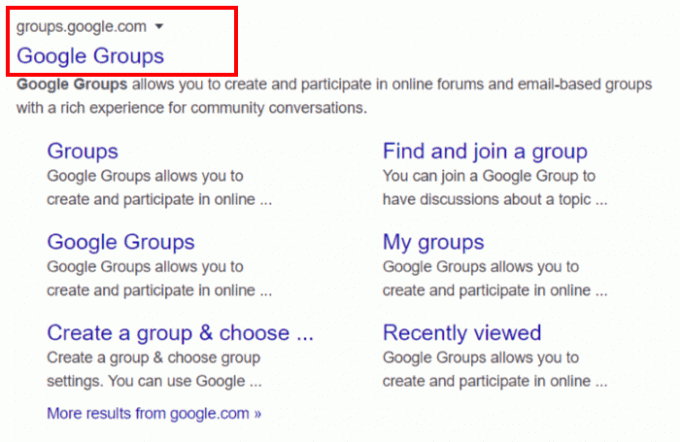
2. Klõpsake otsinguriba all nuppu Loo rühm.

3. Nüüd tippige foorumi nimi tekstiväljale Rühma nimi.

Märkus. Soovitatav on anda rühma nimi, mis on teie Gmaili vormi otstarbega võrreldav. Samuti genereerib grupi nime sisestamisel Google teie foorumi jaoks automaatselt e-posti aadressi. Kui soovite seda muuta, võite lihtsalt klõpsata tekstiväljal Grupi e-posti aadress ja seda muuta.
Loe ka: Tõhusad meetodid kustutatud meilide taastamiseks Gmailist
4. Väljale Grupikirjeldus esitage oma foorumi kohta mõned üksikasjad.

5. Samuti saate muuta oma foorumi keelt. Saadaval on 50 erinevat keelt.
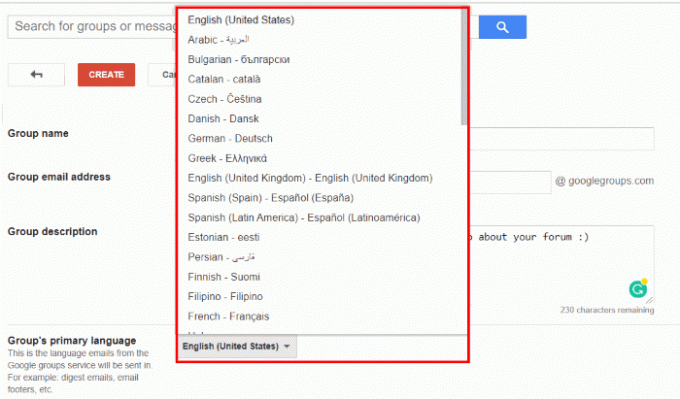
6. Järgmisena klõpsake rühma „Vali rühma tüüp” kõrval oleval rippmenüü nupul. Ja valige loodava Gmaili foorumi tüüp.

Nii saate luua Gmaili foorumi. Protsess on lihtne, kuid saate ka oma Gmaili foorumit täpsustada, kohandades põhilube.
Põhilubade kohandamine
Esiteks puudutage rühma nähtavuse kõrval olevat rippnuppu ja valige vastavalt oma eelistustele. Saadaval on kaks võimalust.
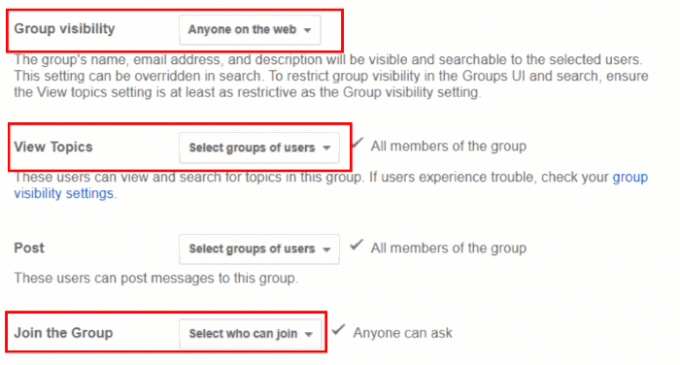
- Kõik grupi liikmed: foorum on nähtav ainult grupi liikmetele.
- Igaüks veebis: teie foorum on kõigile veebis nähtav.
Järgmine on Kuva teemad ja see võimaldab teil valida, kes teie teemasid näevad. Saadaval on neli võimalust Grupi haldurid, kõik grupi liikmed, kõik veebis olevad inimesed või ainult grupi omanikud. Sarnaselt saate seda luba vastavalt oma eelistustele kohandada.
Lõpuks saate kohandada ka seda, kuidas uued liikmed saavad grupiga liituda. Teile pakutakse jällegi kolme võimalust. Võite valida ükskõik millise neist, kui soovite.
Lõpuks, kui põhiload on kohandatud, klõpsake nuppu Loo.

Seejärel ilmub ekraanile teade, mis õnnitleb teid Gmaili foorumi loomise puhul.

Nii et nüüd on loodud teie enda Gmaili foorum. Nüüd saate ka inimesi oma grupiga liituma kutsuda. Klõpsake lihtsalt valikul „Kutsu inimesi grupiga liituma” ja järgige ekraanil kuvatavaid juhiseid.
Järeldus
Nii saate luua omaenda Gmaili foorumi. Neid foorumeid saate kasutada erinevatel eesmärkidel. Peamine põhjus võib olla turunduslikel eesmärkidel. Loodan, et kõik teie segadused Google'i foorumites on praeguseks kustutatud. Samuti veenduge, et olete oma Google'i kontole sisse logitud samas seadmes, mida kasutate Gmaili foorumi loomiseks. Järgige lihtsalt ülalnimetatud samme ja teil on hea minna.
Toimetaja valik:
- LG G7 ThinQ Android 10 beetaversioon saabub järgmisel nädalal
- Nokia WiFi-kõned seadmetel Nokia 7.1, 7 Plus, Nokia 8.1 ja 6.1 Plus
- Kuidas lubada Gmailis tumedat teemat vanemas Androidi versioonis, kasutades Xposed moodulit
- Motorola G8 toide Snapdragon 665 ja neljakaamera seadistamiseks
- Laadige alla Realme 5 Pro jaanuari 2020 turvavärskendus
Rahul on arvutiteaduse eriala üliõpilane, kellel on tohutu huvi tehnika ja krüptoraha teemade vastu. Ta veedab suurema osa ajast kas kirjutades või muusikat kuulates või reisides nägemata paikades. Ta usub, et šokolaad on lahendus kõigile tema probleemidele. Elu juhtub ja kohv aitab.

![Laadige alla MiUI 10.3.1.0 globaalne stabiilne ROM Mi 9 SE jaoks [V10.3.1.0.PFBMIXM]](/f/e19109a803c24d8564560441998fb116.jpg?width=288&height=384)

